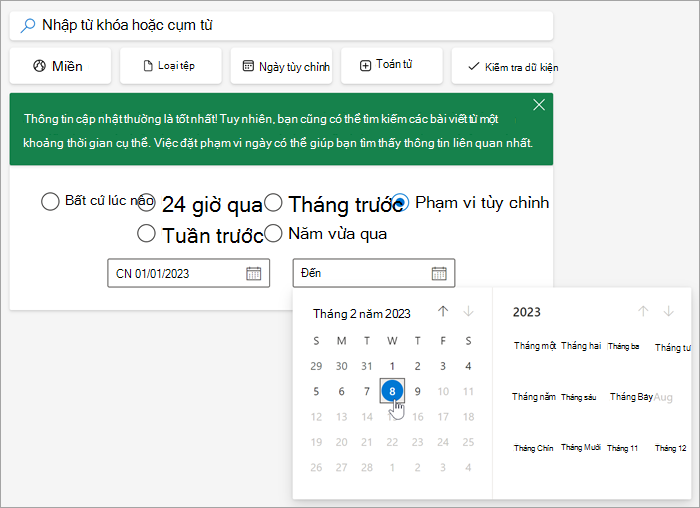Phạm vi ngày
Applies To
Microsoft Teams dành cho Giáo dụcHọc sinh có thể nhập khung thời gian để tìm thông tin cập nhật nhất hoặc tìm thông tin liên quan cho một khoảng thời gian cụ thể.
Lưu ý: Đối với hầu hết các công cụ tìm kiếm, bộ lọc thời gian được áp dụng sau khi tìm kiếm. Điều đáng chú ý là các Hướng dẫn tìm kiếm sinh viên cân nhắc kết quả mà họ đang tìm kiếm và nhập vào một khoảng ngày thích hợp trước khi nộp kết quả tìm kiếm của họ.
1. Chọn Phạm vi ngày
2. Quyết định một khung thời gian phù hợp với tìm kiếm của bạn. Có thể thu hẹp kết quả vào các bài viết từ:
-
24 giờ qua
-
Tuần trước
-
Tháng trước
-
Năm trước
-
hoặc phạm vi Tùy chỉnh
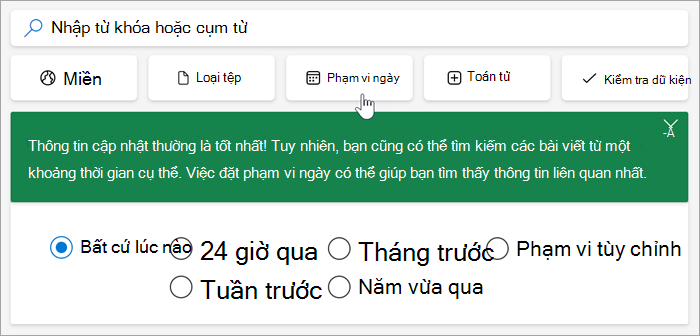
(Tùy chọn) Để tạo khung thời gian của riêng bạn, hãy chọn Phạm vi tùy chỉnh rồi sử dụng lịch để chọn ngàyTừ và Đến.
3. Nhập từ tìm kiếm của bạn, sau đó chạy tìm kiếm của bạn.
Kết quả tìm kiếm của bạn sẽ bị giới hạn trong khoảng thời gian bạn đã chọn.